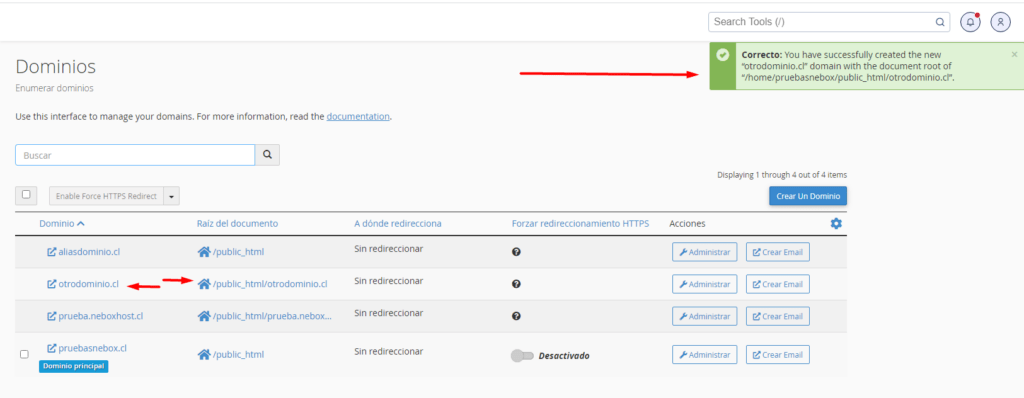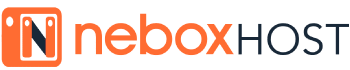Recordamos que hay varias formas de ingresar a cPanel, puedes saber como hacerlo en el siguiente articulo Ingresar a cPanel
Dentro de cPanel debemos dirigirnos a la opción “Dominios” el template Jupiter a unificado todas las funciones antes mencionadas en esta misma opción.
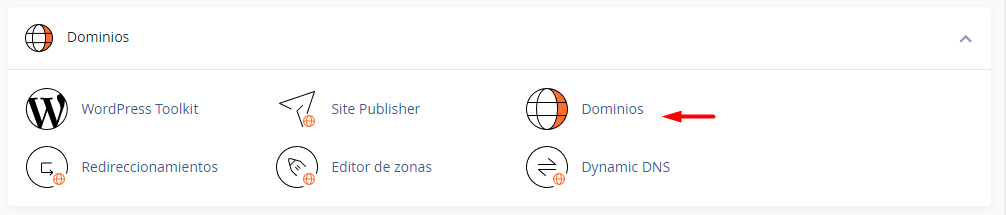
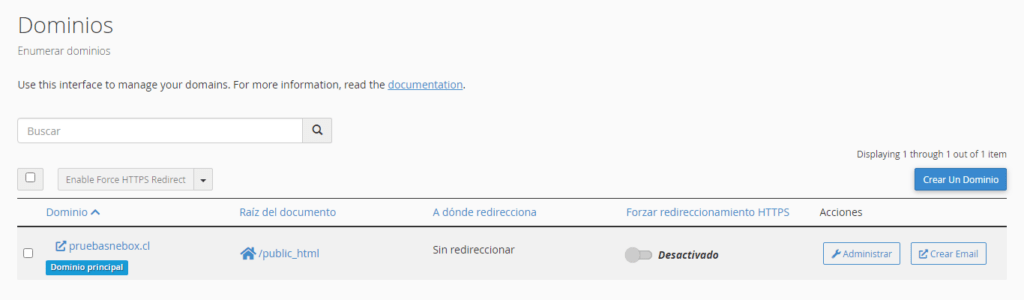
Antes debemos identificar los siguientes términos:
Dominio Alias: Los alias de dominios son los que permiten que tu sitio web el mismo contenido desde diferente direcciones y todas están configuradas apuntando al mismo directorio, dominio1.cl, dominio2.cl dominio3.cl todas estas direcciones podrían cargar el mismo sitio web.
Sub Dominios: Un sub dominio es una sección adicional de tu dominio principal y esto sirve para desplazarse entre varias categorías o secciones de tu sitio web, por ejemplo en https://neboxhost.cl tenemos un sub dominio llamado https://clientes.neboxhost.cl que es una sección dedicada a nuestros clientes., también podrimos crear tienda.neboxhost.cl productos.neboxhost.cl son infinitas las opciones de un sub dominio.
Dominios adicionales: Esta funcion permite agregar diferentes dominios a una misma cuenta cPanel, esto quiere decir que puedes tener funcionando varios sitios webs con nombres diferentes y contenido diferente dentro de la misma cuenta.
¿Cómo agregar un alias a mi cuenta cPanel?
Dentro de la opción “Dominios” podemos visualizar un botón con el siguiente texto “Crear un dominio”
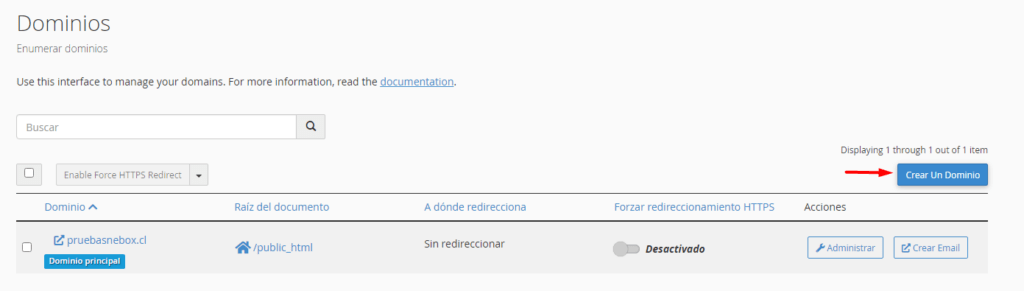
Dominio
Introduzca el dominio que desearía crear: Debemos ingresar el alias que deseamos agregar a nuestra cuenta, en este ejemplo agregaremos el siguiente dominio aliasdominio.cl adicionalmente encontraremos el siguiente texto.
Raíz de documentos (ubicación del sistema de archivos) If the document root is shared then the created domain will serve the same content as “pruebasnebox.cl”. This setting is permanent.
Si deseamos agregar un alias la siguiente opcion debe estar marcada
Share document root (/home/pruebasnebox/public_html) with “pruebasnebox.cl”.
Esto le indica al sistema que deseamos que el dominio aliasdominio.cl cargue el mismo contenido que el dominio principal pruebasnebox.cl
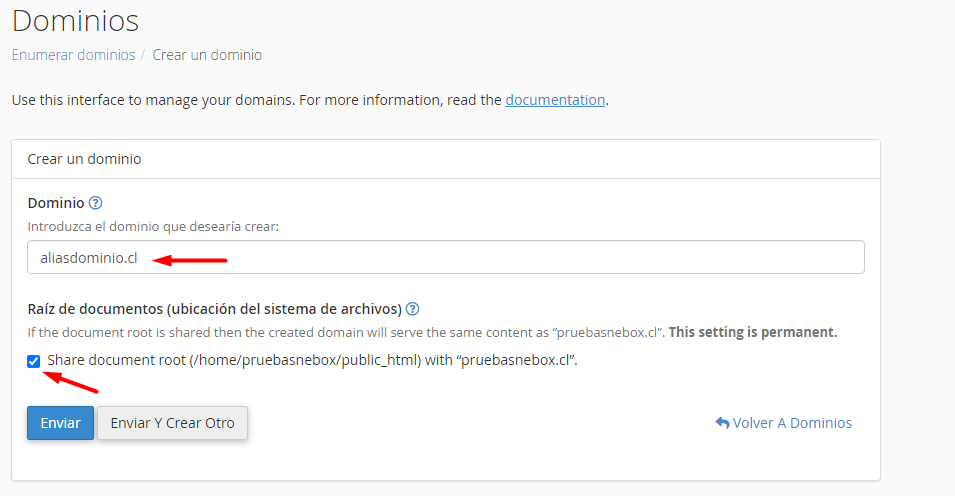
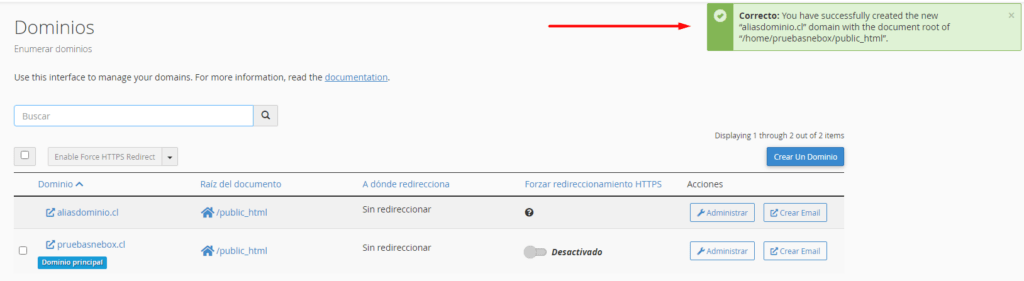
¿Cómo crear un sub dominio?
Seguiremos los mismos pasos iniciales que seguimos para crear un alias
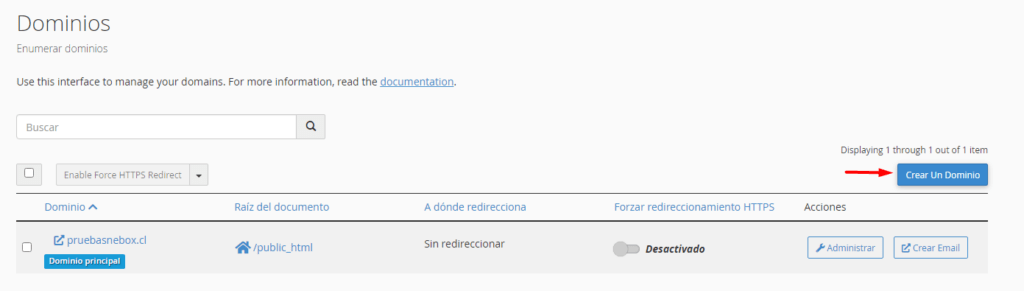
Dominio
Introduzca el dominio que desearía crear:
En el ingresaremos nuestro subdominio prueba.neboxhost.cl tomando en cuenta que los subdominios se crear a partir de su dominio principal.
En esta oportunidad seguiremos un camino diferente, la opcion Share document root (/home/pruebasnebox/public_html) with “pruebasnebox.cl” se debe desmarcar, porque no queremos que nuestro subdominio abra el mismo contenido de nuestro sitio principal.
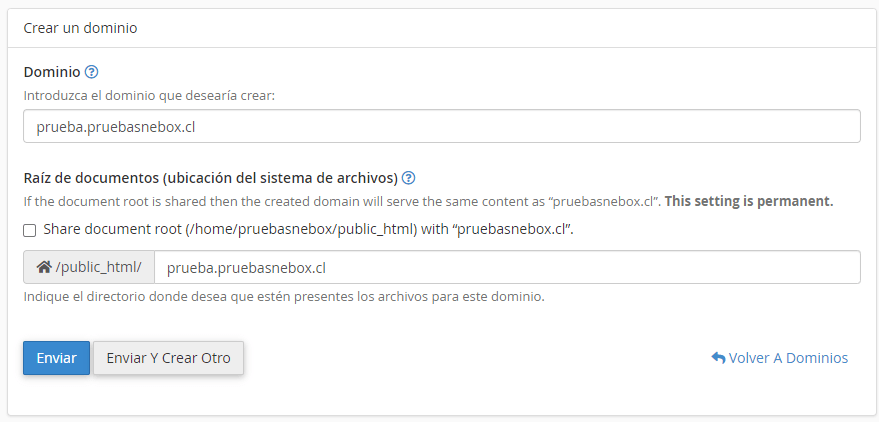
El sistema autocompletara las opciones del directorio donde queremos que apunte nuestro sub dominio si deseamos que apunte a un directorio diferente podemos cambiar de forma manual.

Por ultimo solo debemos hacer clicc en enviar y crearemos nuestro sub dominio.
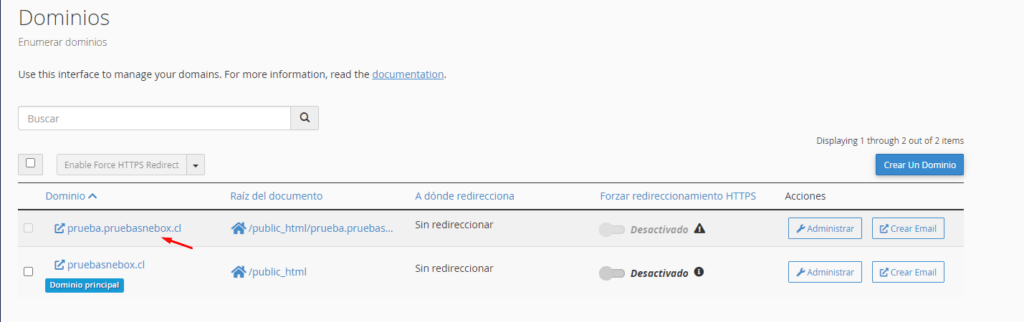
¿Cómo agregar un dominio adicional?
Acá ya el proceso es mas fácil y solo tenemos que seguir los pasos implementados en crear un sub dominio, partiendo nuevamente desde la opción “Crear un dominio”
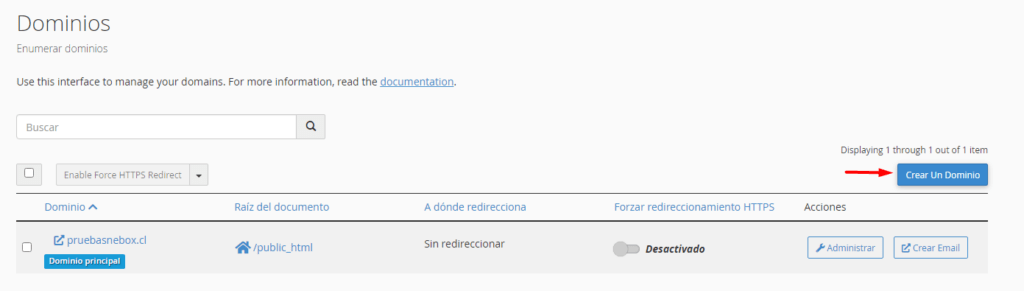
Dominio
Introduzca el dominio que desearía crear:
Acá ingresaremos el dominio adicional el cual tomaremos de ejemplo otrodominio.cl tomando en cuenta que la opción Share document root (/home/pruebasnebox/public_html) with “pruebasnebox.cl”. debe ser desmarcada.
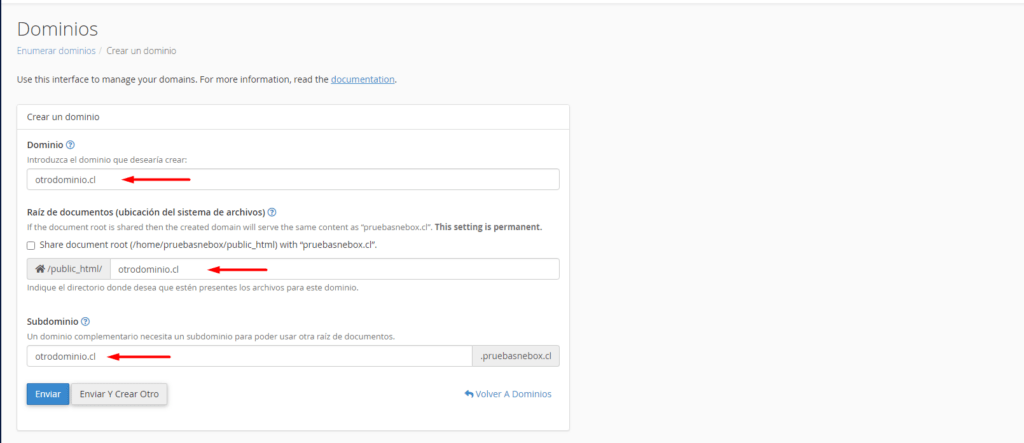
Como notara el sistema se encarga de llenar los siguientes campos de forma automática, es recomendable no editarlos ¿Por que?
El sistema automáticamente crear un directorio con el mismo nombre del dominio como podrán ver en la imagen /public_html/otrodominio.cl esto les ayuda a identificar con facilidad el directorio donde se encuentra el contenido del dominio agregado.
Por por ultimo solo deben dar click en enviar y tendrán creado su dominio adicional.